Pastaba: Norėtume jums kuo greičiau pateikti naujausią žinyno turinį jūsų kalba. Šis puslapis išverstas automatiškai, todėl gali būti gramatikos klaidų ar netikslumų. Mūsų tikslas – padaryti, kad šis turinys būtų jums naudingas. Gal galite šio puslapio apačioje mums pranešti, ar informacija buvo naudinga? Čia yra straipsnis anglų kalba , kuriuo galite pasinaudoti kaip patogia nuoroda.
Norėdami peržiūrėti vaizdo įrašą, dauguma žmonių iš pradžių atkreipia dėmesį į vaizdo įrašo miniatiūrą. Ieškos rezultatuose taip pat rodomos miniatiūros. Miniatiūras ypač patogu naudoti bibliotekoje, kurioje yra daug medijos failų, nes jos padeda žmonėms suprasti vaizdo įrašo turinį.
Išteklių bibliotekos "SharePoint" lengviau galite įrašyti vaizdo įrašo miniatiūrą, arba įkelti vaizdo bibliotekoje miniatiūrą. Norėdami tai padaryti, atlikite šiuos veiksmus.
-
Atidarykite išteklių biblioteką, kurioje yra vaizdo įrašą.
-
Perkelkite pelės žymiklį ant vaizdo įrašą, kurį norite pasirinkimo žymės langelis būtų, ir tada spustelėkite vaizdą, kad atidarytumėte vaizdo įrašų leistuvo puslapį.
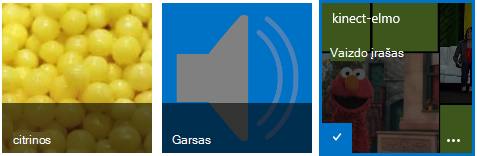
-
Vaizdo leistuvo puslapyje esančioje juostelėje pasirinkite skirtuką tvarkyti .
-
Grupėje veiksmai spustelėkite Redaguoti ypatybes.
-
Spustelėkite keisti miniatiūrąir pasirinkite vieną iš šių parinkčių:
-
Miniatiūros įrašymas iš vaizdo įrašo
-
Paveikslėlio iš kompiuterio naudojimas
-
Paveikslėlio iš žiniatinklio adreso naudojimas
-
Norėdami sužinoti, kaip padaryti šiuos dalykus, spustelėkite vieną iš toliau nurodytų šio straipsnio skyrių saitų.
Šiame straipsnyje
Miniatiūros įrašymas iš vaizdo įrašo
Galite įrašyti iš išteklių bibliotekoje saugomo vaizdo įrašo miniatiūrą. Vaizdo įrašo miniatiūrą negali užfiksuoti laikant už išteklių biblioteka.
Miniatiūros įrašymas iš vaizdo įrašo.
-
Spustelėkite vaizdo įrašo mygtuką Leisti.
-
Kai bus rodoma vaizdo įrašo vieta, kurią norėsite įrašyti, spustelėkite vaizdo įrašo viršuje esantį vaizdo kameros mygtuką.

Įrašytas miniatiūros vaizdas rodomas po faktinio vaizdo įrašo ekranu.
-
Peržiūrėkite miniatiūros. Jei vaizdas rodo, ką norite, tada spustelėkite įrašyti. Jei ne, pakartokite ankstesnius veiksmus tol, kol galite įrašyti vaizdą, kurį norite.
-
Jeigu norite keisti dar ką nors (pvz., parinktis Pavadinimas, Aprašas, Savininkas ir t. t.), įveskite norimas reikšmes laukuose, esančiuose po miniatiūros vaizdu.
-
Atlikę pakeitimus, pasirinkite įrašyti.
Paveikslėlio iš kompiuterio naudojimas
Jeigu kompiuteryje turite paveikslėlį, kurį norite naudoti kaip vaizdo įrašo miniatiūrą, atlikite šiuos veiksmus.
-
Pasirinkite naudoti paveikslėlį iš savo kompiuterio.
-
Įveskite paveikslėlio failo kelią arba spustelėkite Naršyti ir pasirinkite failą ir pasirinkite atidaryti.
-
Pasirinkite nusiųsti nuotraukų failo nusiuntimas į "SharePoint", skirto vaizdo įrašo miniatiūrą.
Paveikslėlio iš žiniatinklio adreso naudojimas
Galima naudoti paveikslėlį iš žiniatinklio adreso.
-
Pasirinkite Naudoti paveikslėlį iš žiniatinklio adreso.
-
Įveskite visą failo, kurį norite naudoti, URL. URL turi apimti vaizdo įrašo failo pavadinimą. Pavyzdžiui, http://www.contoso.com/VideoThumbnail.jpg










